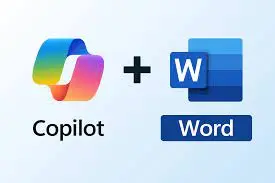В этой статье мы подробно рассмотрим скрытую, но крайне полезную функцию операционной системы Windows 11 — Режим Бога (God Mode). Вы узнаете, что это такое, как легко его активировать с помощью простого трюка с папкой и как максимально эффективно использовать этот инструмент для получения быстрого доступа к более чем 200 системным настройкам. Активация God Mode поможет вам значительно сэкономить время при администрировании и тонкой настройке вашей системы, что критически важно для продвижения сайта и обеспечения бесперебойной работы вашего ПК.
Что такое Режим Бога (God Mode) в Windows 11?
Режим Бога — это неофициальное, но устоявшееся название для специальной папки-контейнера, которая собирает в одном месте все параметры классической Панели управления и некоторые настройки из нового приложения «Параметры» (Settings) Windows 11. Это не отдельная программа и не хакерский инструмент, а просто способ отображения системных настроек.
Идея God Mode заключается в том, чтобы предоставить пользователю быстрый доступ к огромному количеству настроек системы без необходимости пробираться через разветвленное меню Панели управления или искать нужный пункт в приложении «Параметры» Windows 11. Все элементы удобно отсортированы по категориям (например, «Администрирование», «Архивация и восстановление», «Учетные записи пользователей»), что делает процесс поиска и управления настройками Windows 11 максимально эффективным.
В отличие от обычного окна настроек, в Режиме Бога каждая отдельная функция представлена как ярлык, что позволяет вам создать собственный настраиваемый рабочий стол для администрирования.
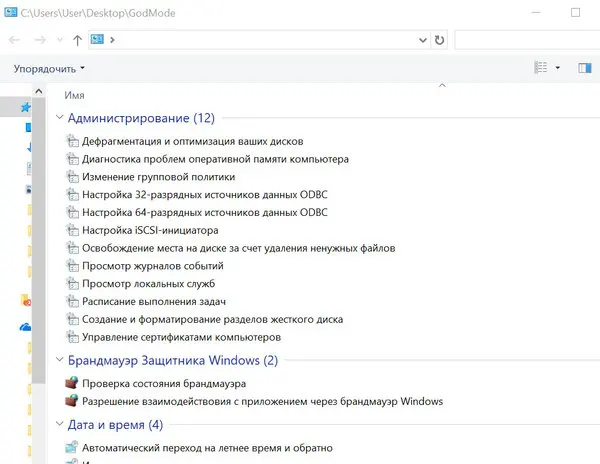
Как включить Режим Бога (God Mode) в Windows 11: Пошаговая инструкция
Активация Режима Бога в Windows 11 — это невероятно простой процесс, который не требует скачивания стороннего программного обеспечения или внесения сложных изменений в реестр (хотя такой метод тоже существует).
Шаг 1: Создание новой папки
1. Щелкните правой кнопкой мыши в любом пустом месте на Рабочем столе Windows 11.
2. В появившемся контекстном меню выберите «Создать» (New) и затем «Папку» (Folder).
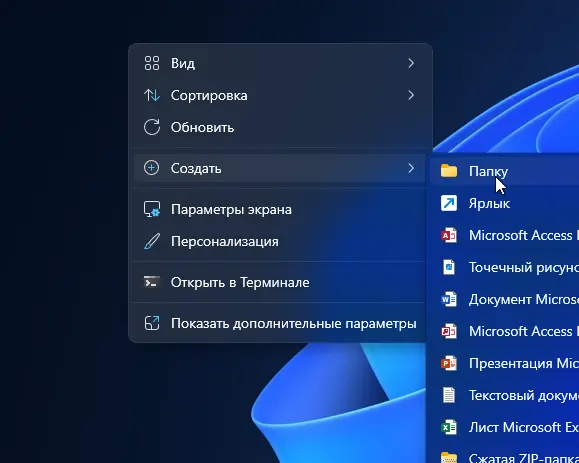
Шаг 2: Ввод специального кода
Секрет активации кроется в специальном имени папки, которое является идентификатором GUID (Globally Unique Identifier), связанным с коллекцией системных настроек.
1. Переименуйте только что созданную папку, введя следующую строку целиком:
GodMode.{ED7BA470-8E54-465E-825C-99712043E01C}
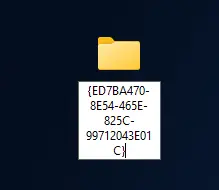
Важное замечание: Вы можете заменить слово GodMode на любое другое, например, «ВсеНастройки» или «МастерЦентр», но обязательно сохраните точку и последующий GUID-код в фигурных скобках.
Шаг 3: Активация
1. Нажмите клавишу Enter.
2. Вы увидите, что значок папки мгновенно изменится на значок Панели управления Windows, а само название папки (кроме значка) исчезнет. ([Место для скриншота: Рабочий стол с иконкой «Режим Бога» (значок Панели управления)])
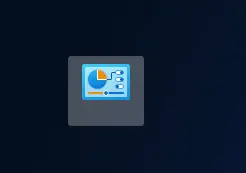
Поздравляем! Режим Бога активирован. Теперь просто дважды щелкните по новому значку, чтобы получить доступ к его содержимому.
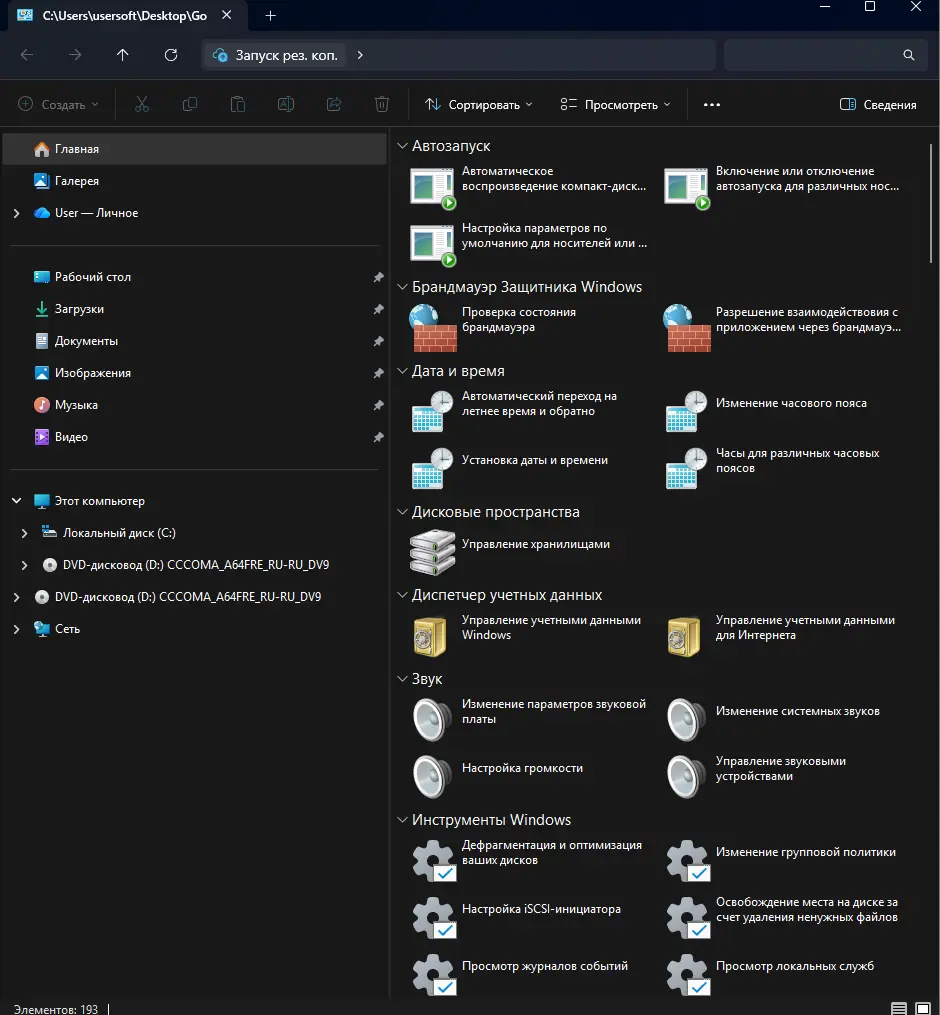
Что находится внутри Режима Бога и как его использовать
Открыв папку Режим Бога, вы увидите длинный, сгруппированный список, содержащий более 200 пунктов. Эти пункты являются прямыми ярлыками к различным апплетам и настройкам Windows 11.
Категории настроек
Все настройки логически разделены на категории, повторяющие структуру Панели управления, что значительно упрощает навигацию:
— Администрирование: Быстрый доступ к таким инструментам, как «Управление компьютером», «Планировщик заданий» и «Просмотр событий».
— Архивация и восстановление: Управление резервными копиями и создание образа системы.
— Дата и время: Настройка часового пояса и синхронизация времени.
— Мышь: Изменение скорости двойного щелчка, настройка указателей и других параметров мыши.
— Параметры папок: Настройка отображения скрытых файлов и расширений. Это ключевой инструмент для разработчиков и веб-мастеров.
— Программы и компоненты: Быстрое удаление или изменение установленных программ.
— Система: Просмотр основной информации о ПК и управление удаленным доступом.
— Учетные записи пользователей: Изменение паролей, типов учетных записей и управление функцией контроля учетных записей (UAC).
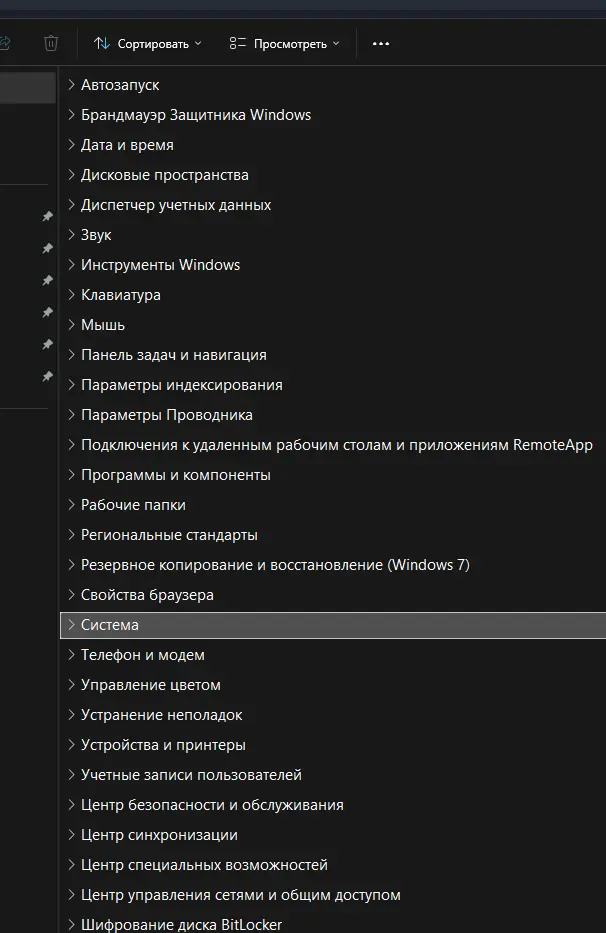
Преимущества использования God Mode
Использование Режима Бога предоставляет несколько неоспоримых преимуществ для продвинутых пользователей и системных администраторов:
— Централизованный доступ: Все критически важные настройки собраны в одном месте. Вам больше не нужно переключаться между Панелью управления и приложением «Параметры» Windows 11.
— Быстрый поиск: В папке God Mode работает стандартная функция поиска Windows. Просто начните вводить ключевое слово в поле поиска, и список мгновенно отфильтруется.
— Создание ярлыков: Вы можете перетащить любой отдельный пункт настройки из папки God Mode на Рабочий стол или Панель задач, чтобы создать отдельный ярлык для конкретной часто используемой функции (например, «Диспетчер устройств» или «Изменение параметров энергосбережения»). Это позволяет создать полностью персонализированный набор инструментов.
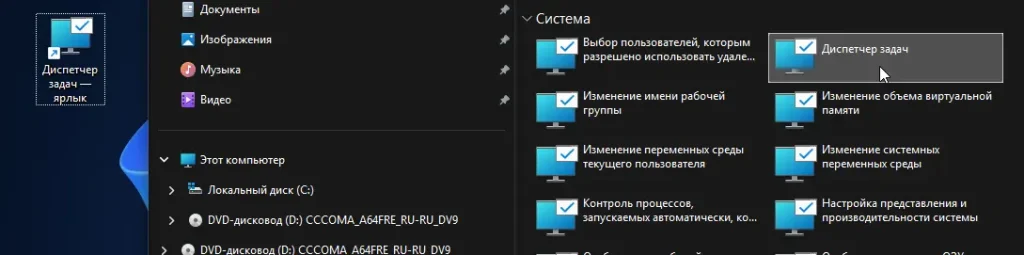
— Экономия времени: Для профессионалов, которым регулярно требуется изменять системные параметры, такой быстрый доступ значительно сокращает затрачиваемое время, повышая общую продуктивность.
Практический пример использования
Представьте, что вам нужно настроить параметры электропитания и одновременно проверить список сетевых подключений. Вместо того чтобы открывать два разных окна настроек, вы просто открываете Режим Бога, находите нужные пункты в соответствующих категориях («Электропитание» и «Сеть и центр общего доступа») и получаете мгновенный доступ.

Дополнительные методы активации: Ярлык и Реестр
Хотя метод с папкой самый простой, есть и другие способы активации Режима Бога, которые могут быть полезны в специфических ситуациях.
Метод 2: Создание ярлыка
Этот метод позволяет создать ярлык, который вы можете переименовать иконкой по своему усмотрению, что невозможно для папки.
— 1. Щелкните правой кнопкой мыши на Рабочем столе и выберите «Создать» -> «Ярлык».
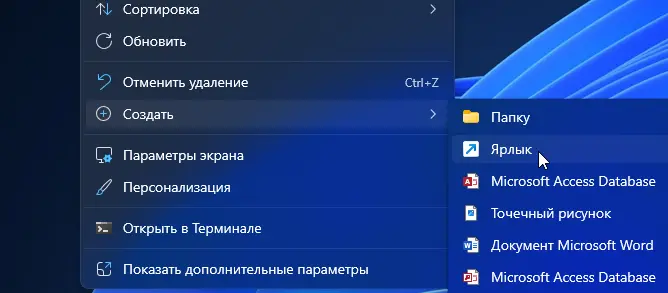
— 2. В поле расположения объекта введите следующую строку:
explorer.exe shell:::{ED7BA470-8E54-465E-825C-99712043E01C}
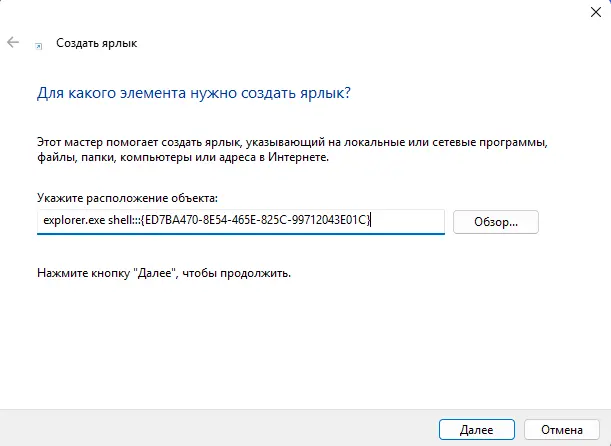
— 3. Нажмите «Далее» и введите желаемое имя (например, «Центр настроек»).
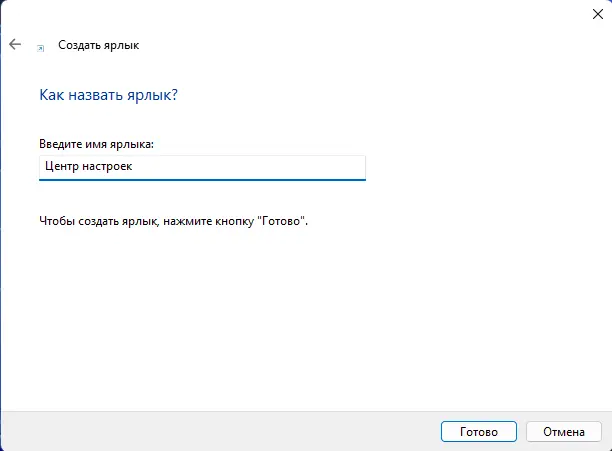
— 4. Нажмите «Готово». Вы получите ярлык, который открывает God Mode.
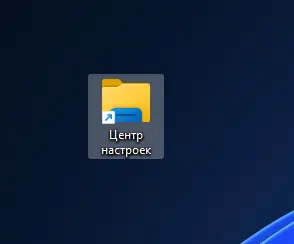
Метод 3: Добавление в Панель управления (через Реестр)
Это более сложный метод, который позволяет интегрировать Режим Бога как отдельный пункт в классическую Панель управления.
— 1. Откройте стандартное приложение «Блокнот».
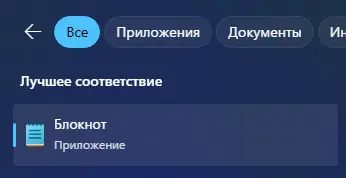
— 2. Скопируйте и вставьте следующий код:
Windows Registry Editor Version 5.00[HKEY_LOCAL_MACHINE\SOFTWARE\Classes\CLSID\{ED7BA470-8E54-465E-825C-99712043E01C}]@="Режим Бога""System.IsPinnedToNameSpaceTree"=dword:00000001
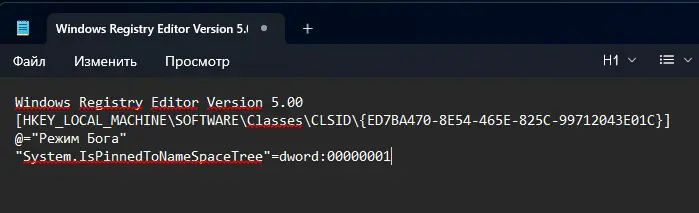
— 3. Сохраните файл с любым именем, но обязательно с расширением .reg (например, godmode.reg). Обязательно выберите кодировку UTF-8 при сохранении.
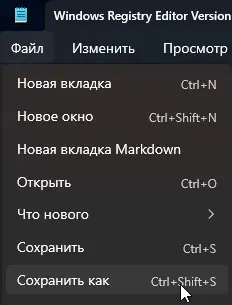
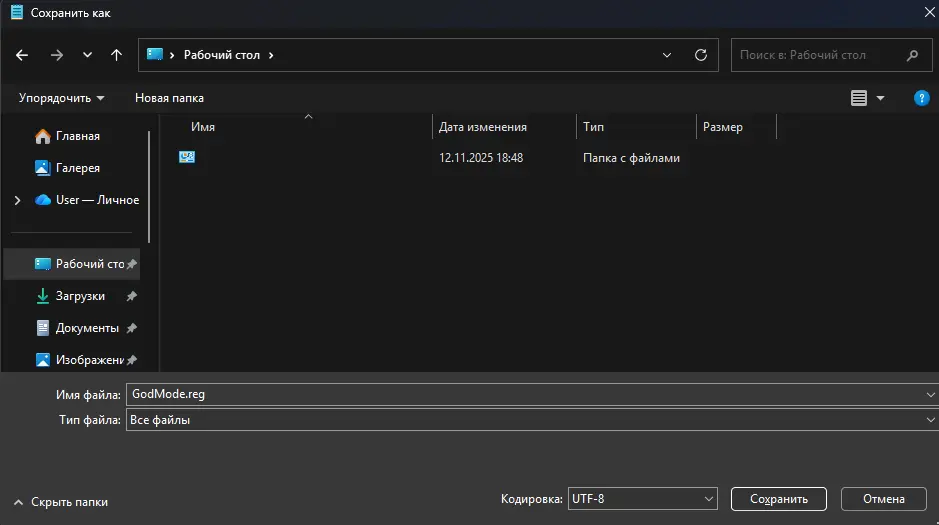
— 4. Дважды щелкните по созданному .reg файлу и подтвердите внесение изменений в Реестр Windows.
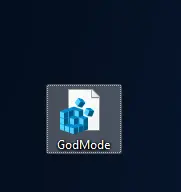
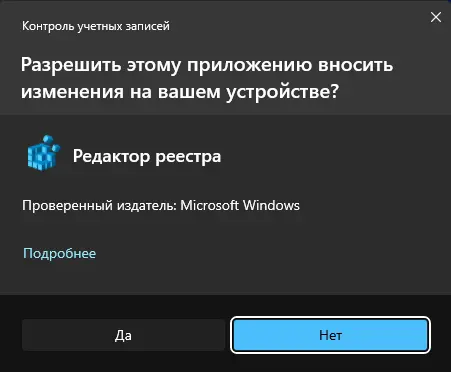
— 5. Теперь значок Режима Бога появится внутри классической Панели управления.
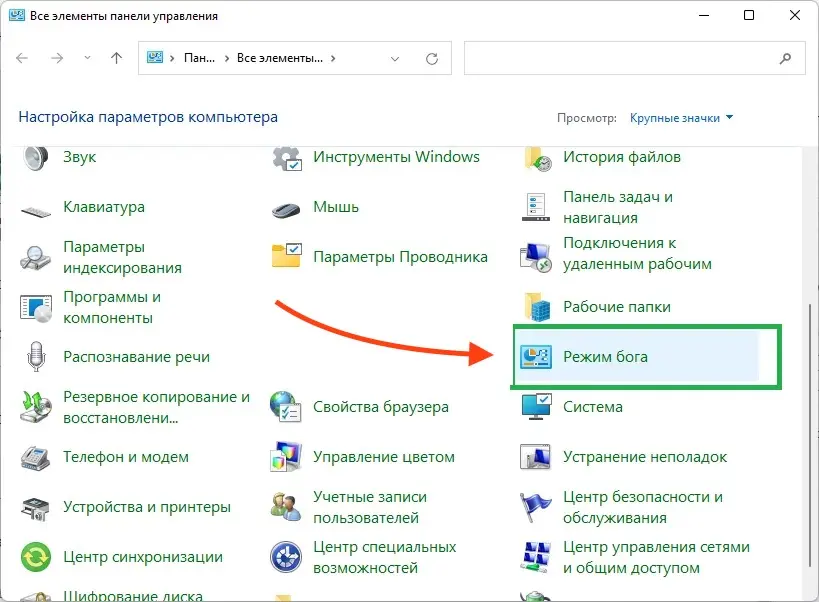
Режим Бога (God Mode) в Windows 11 — это бесценный инструмент для любого пользователя, стремящегося к полному контролю над своей системой. Он позволяет объединить разрозненные параметры в единый, легкодоступный центр, что критически важно для поддержания высокой производительности вашего ПК.
Освоение этой функции повысит вашу компьютерную грамотность и поможет вам быстро решать любые системные задачи, от настройки сетевых подключений до управления учетными записями. Используйте эту информацию, чтобы не только получить контроль над вашей системой, но и предоставить вашим читателям качественный контент с высоким SEO-потенциалом.